کافی است;پس از افزودن “پیام درون برنامه ای” به قسمت “صفحات شما”، بر روی دکمه کلیک کنید، تا بتوانید یک پیام جدید ارسال کنید. هر پیام از یک قسمت عنوان، متن پیام و تصویر تشکیل شده است، همانطور که در شکل ۱ نمایش داده شده است، قسمت های مشخص شده را با متن مورد نظر خود پر کنید و برای رفتن به مرحله بعد بر روی دکمه فلش کلیک کنید.
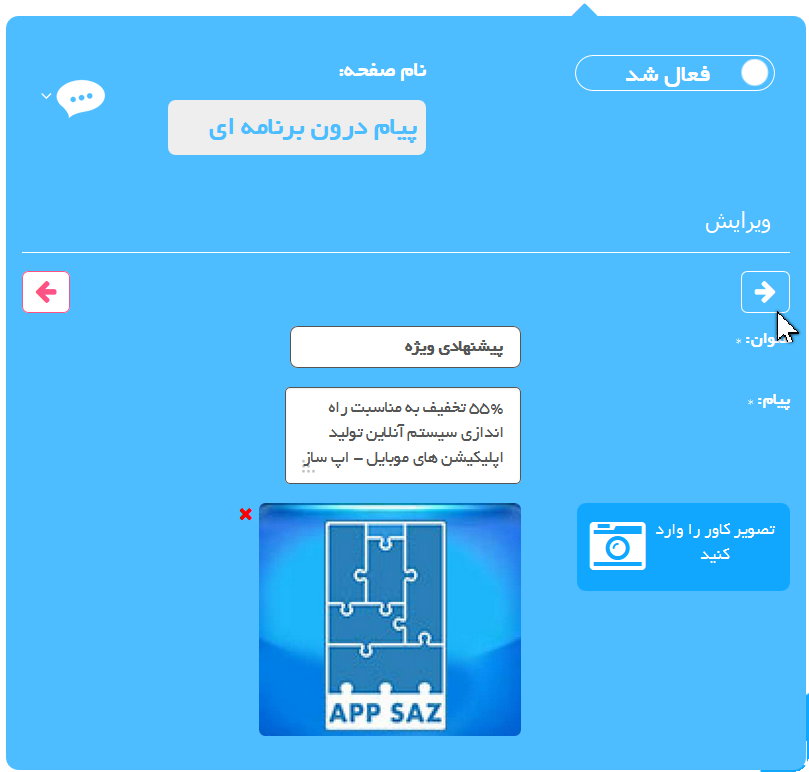
در مرحله بعد بر روی دکمه “تایید” کلیک کنید تا پیامتان ارسال شود. پیام ها معمولاً با توجه به تعداد کاربران شما نهایتاً در مدت زمان ۱۵ دقیقه برای همه ی کاربران ارسال می شوند. شکل ۲ صفحه تایید ارسال را نمایش می دهد.
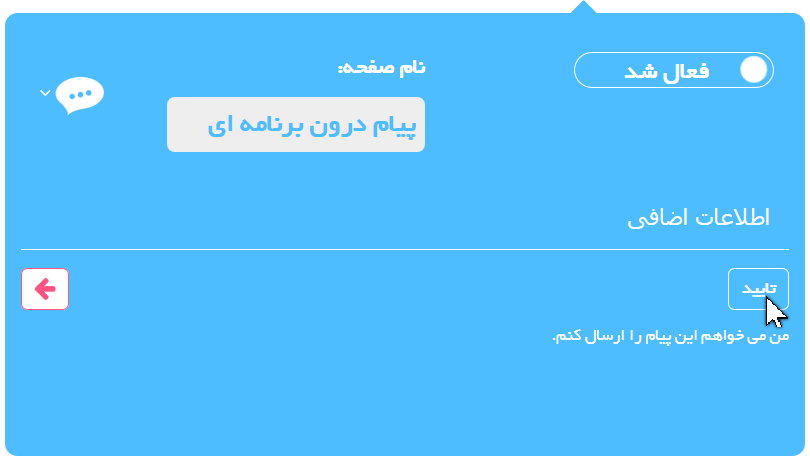
پیام های ارسالی به صورت پنجره شناور در اولین مراجعه کاربر به اپلیکیشن شما نمایش داده می شود(شکل ۳).
تفاوت میان “پیام های فوری” با “پیام های درون برنامه ای”: هر دوی این پیام ها به محض ارسال به دست کاربران شما می رسند، با این تفاوت که، پیام های فوری در قسمت Notification Center دستگاه کاربران شما ظاهر می شوند;ولی پیام های درون برنامه ای، زمانی که کاربر اپلیکیشن شما را باز نماید به او نمایش داده می شود.
همچنین این پیام ها;می توانند یک تصویر را نیز ضمیمه خود داشته باشند.;